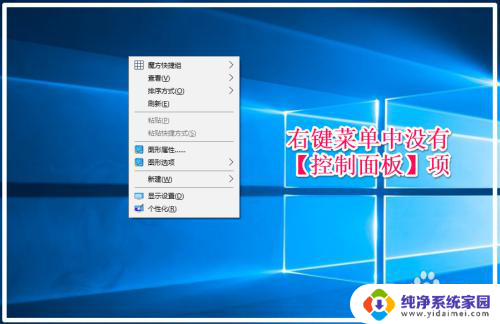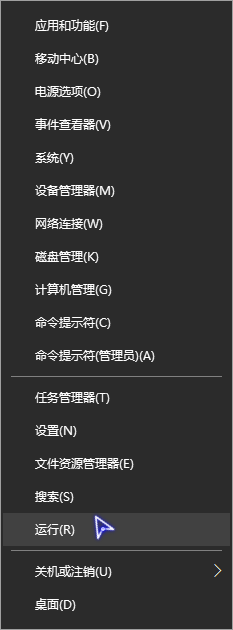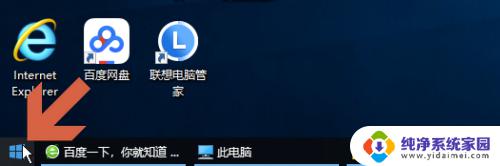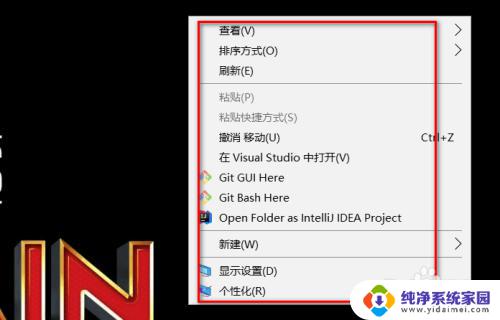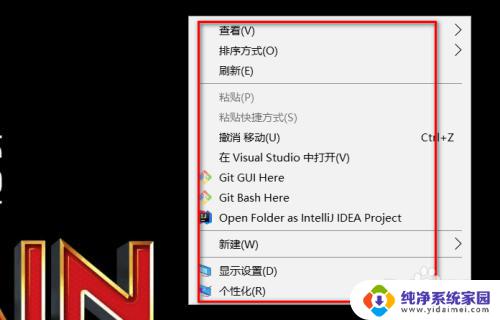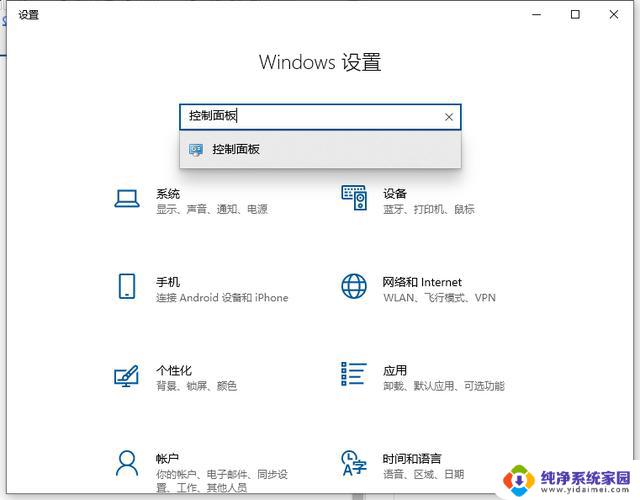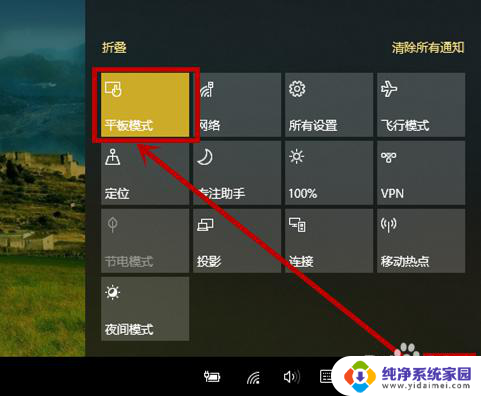win10开始菜单控制面板 如何在win10开始菜单中添加控制面板
更新时间:2024-02-11 13:03:46作者:xiaoliu
Win10的开始菜单是我们日常使用电脑时经常接触的一个功能,它为我们提供了快速访问应用程序和设置的便利,在最新的Win10版本中,我们可能会发现控制面板这个常用的设置选项不再直接显示在开始菜单中了。如何在Win10的开始菜单中添加控制面板呢?在本文中我们将介绍一种简单的方法,让您轻松地在开始菜单中找到并访问控制面板,以便更方便地进行系统设置和管理。无论您是电脑新手还是经验丰富的用户,本文都将为您提供详细的操作步骤,让您快速掌握这一技巧。让我们一起来看看吧!
具体步骤:
1.如图,开车菜单没有控制面板按钮,右键也没有开始菜单面板,
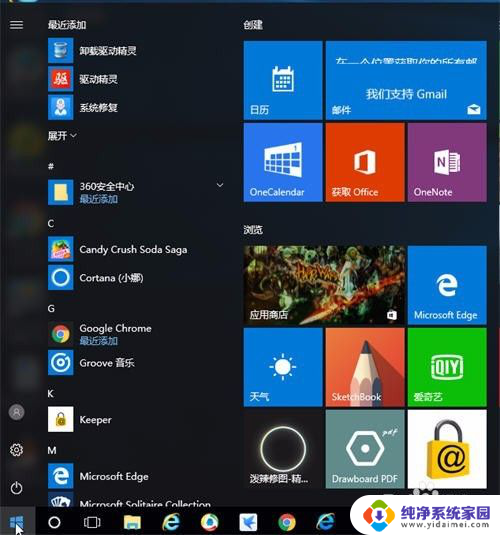
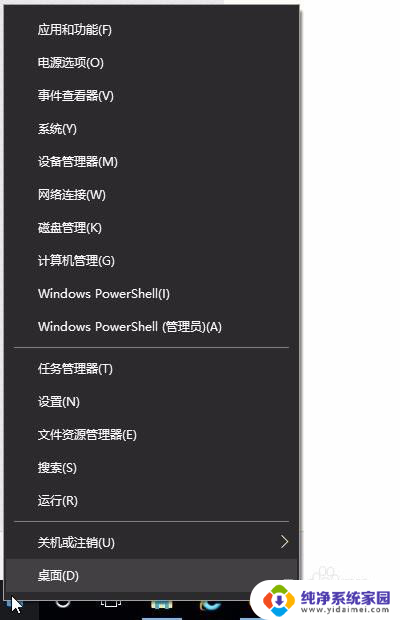
2.怎么添加控制面板到开始菜单呢,首先左键打开开始菜单。点击cortana(小娜),如图所示
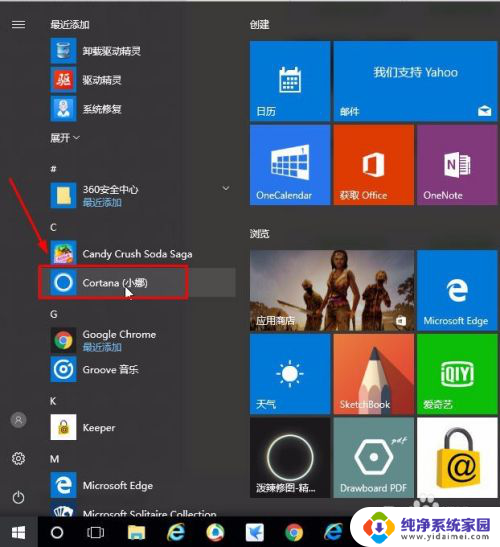
3.在下方搜索框输入控制面板,如图所示
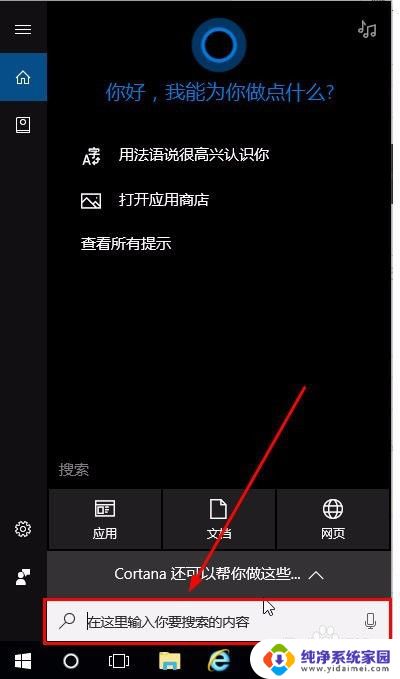
4.搜索出来控制面板,如图所示
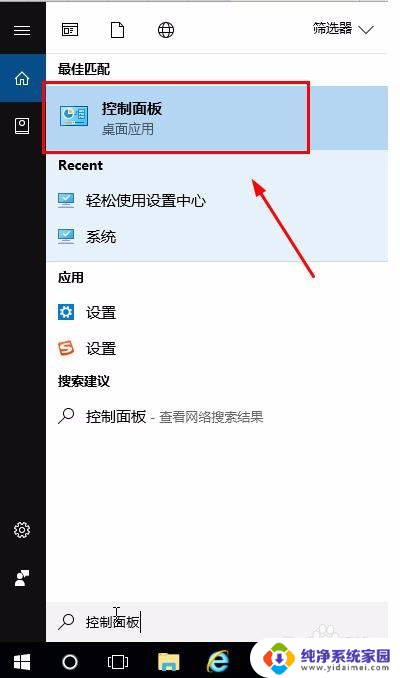
5.点击右键,弹出菜单,选择固定到开始屏幕,如图所示
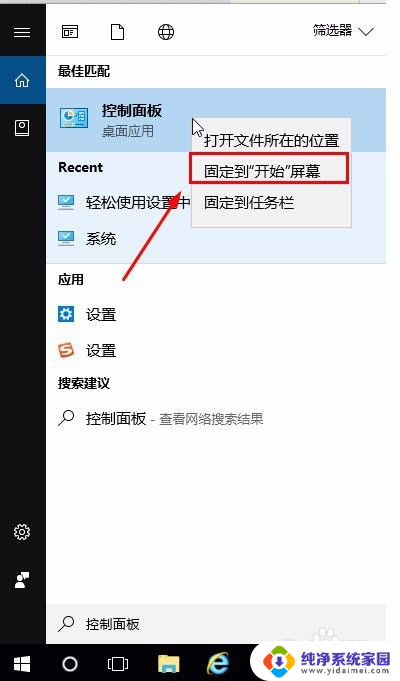
6.控制面板菜单就添加到了开始菜单中了,如图所示
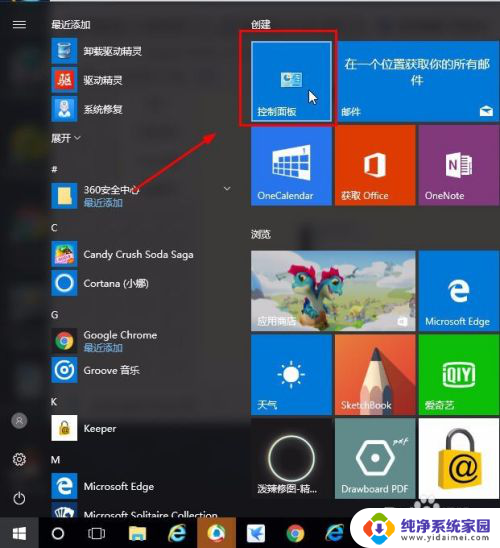
以上就是Win10开始菜单控制面板的全部内容,如果有不清楚的用户可以按照小编的方法进行操作,希望能对大家有所帮助。